
- •«Текстовый редактор Word. Работа с таблицами»
- •Изменение стиля таблицы
- •Изменение параметров стиля таблицы
- •Добавление и изменение границы таблицы
- •Для применения цвета, толщины или типа линии таблицы, выбранных на шаге 2, выполните одно из следующих действий:
- •Добавление и изменение заливки ячейки таблицы
- •Добавление и изменение цвета фона таблицы
- •Удаление эффекта таблицы и ее ячейки
- •Изменение размера таблицы
- •Информационно-дидактический материал к занятию
- •Вставка рисунка из файла
- •Вычисление в таблицах
- •Создание вычисляемых таблиц
- •Самостоятельная работа. Контрольное задание
Вычисление в таблицах
В таблице можно производить вычисления. MS Word позволяет складывать, вычитать, умножать и делить числа, а также производить некоторые другие вычисления, такие как нахождение максимального, минимального и среднего значения кроме того, использовать логические функции. Вставить формулу в ячейку можно при помощи команды Работа с таблицами-Макет-Данные-формула f(x). Формула начинается со знака = (равно), содержит адреса ячеек, имена встроенных функций, числовые константы, знаки математических операций, ссылки на закладки. Адрес ячейки состоит из буквы и цифры.(буквы обозначаются латинскими, цифры арабскими). Различают различные виды функции (Average –среднее, SUM-сумма, Maх - максимальное, Min –минимальное и.т.д.) .,
Создание вычисляемых таблиц
Для создания расчетной формулы установите сначала курсор в ту ячейку таблицы, куда будет заноситься результат. Затем выполните команду Работа с таблицами/Макет / Данные / Формула f(x)., в результате чего появится окно Формула, содержащее четыре поля ввода данных. (Рис.1).
-
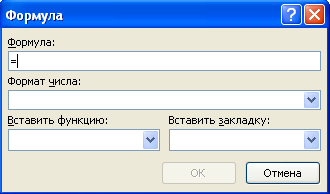
Рис.1
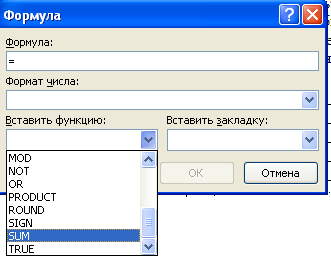
Рис.2
В верхнее поле занесите формулу, по которой считается результат. Например, для определения суммы чисел, хранящихся в нескольких ячейках, выбираем функцию SUM().(Рис.2). В скобке заносим адреса ячеек.(Рис.3). Диапазон ячеек обозначается двоеточием. После нажатия кнопки ОК в отмеченной курсором ячейке появляется значение суммы ячеек.
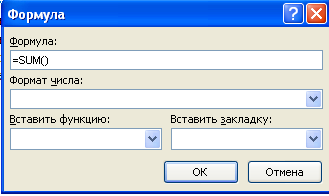
Рис. 3
Самостоятельная работа. Контрольное задание
Создайте файл под именем «Друзья». Составьте список своих друзей с указанием их адресов и телефонов. Оформите эти данные в виде таблицы. (Таблица содержит: №, Фамилия, Имя, Адрес проживания, Телефон).
Внести текст в таблицу (данные по друзьям).
Установить ширину столбцов, так чтобы таблица была выровнена по ширине окна.
Выровнять текст в ячейках по центру.
Расположить таблицу по центру страницы.
Выполнить сортировку фамилий по алфавиту автоматически (меню Таблица/Сортировка).
Изменить направление текста в ячейке №№.
Создать рамку вокруг таблицы с помощью команды Автоформат.
Создайте файл под именем «Таблица расходов коммерческой фирмы» в соответствии с рисунком. Заполните столбцы и строки соответствующими формулами: первый столбец "Всего" - сумма значений за первый квартал, второй столбец "Всего" - сумма значений за второй квартал, столбец "Всего за полугодие" - сумма за первый и второй квартал, строка "Всего" - ежемесячная сумма всех статей расходов.
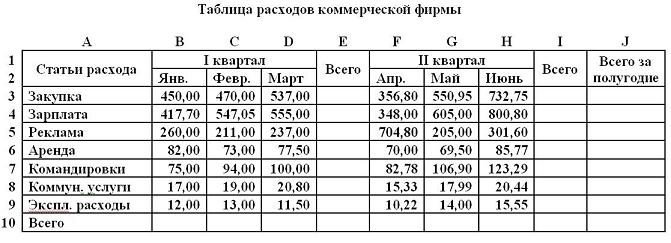
Создайте приведенную ниже таблицу.
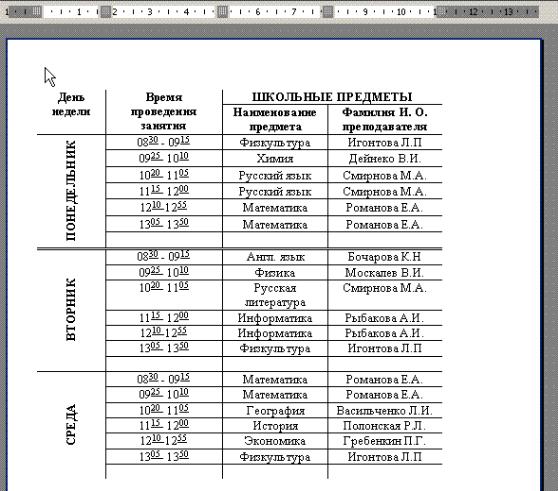
Сохраните файл под именем «Расписание».
